Dacă întâmpinați probleme pentru ca bateria iPhone-ului să țină o zi întreagă, citiți mai departe! În acest tutorial vă vom arăta cum să maximizați bateria dispozitivului iOS. Acest lucru este destul de util dacă sunteți un utilizator puternic de iPhone care vă folosește iPhone-ul pe tot parcursul zilei. Acest tutorial necesită un dispozitiv iOS care rulează iOS 5.0 sau o versiune ulterioară.
Notificări
Notificări push este o caracteristică minunată pentru iOS, dar este o problemă serioasă a bateriei. Deși este posibil să nu doriți să dezactivați complet notificările push, este posibil să doriți să limitați numărul de aplicații care folosesc notificările push. Vă vom arăta mai jos cum să faceți acest lucru.
Pentru a începe, deschideți Setări aplicația pe dispozitivul dvs. iOS. Odată ce aplicația s-a lansat complet, priviți în partea de sus a ecranului, unde veți vedea o opțiune etichetată Notificări. Atingeți această opțiune.

Veți vedea acum o listă de aplicații pe dispozitivul dvs. iOS care utilizează notificări push. Dacă vedeți o aplicație ale cărei notificări push doriți să le dezactivați, atingeți-o.
Privește în partea de sus a ecranului. Veți vedea o opțiune etichetată Centru de notificari. Asigurați-vă că această opțiune este dezactivată. Acum, priviți spre centrul ecranului. Veți vedea o opțiune care este etichetată Stilul de alertă. Asigurați-vă că această opțiune este setată la Nici unul.
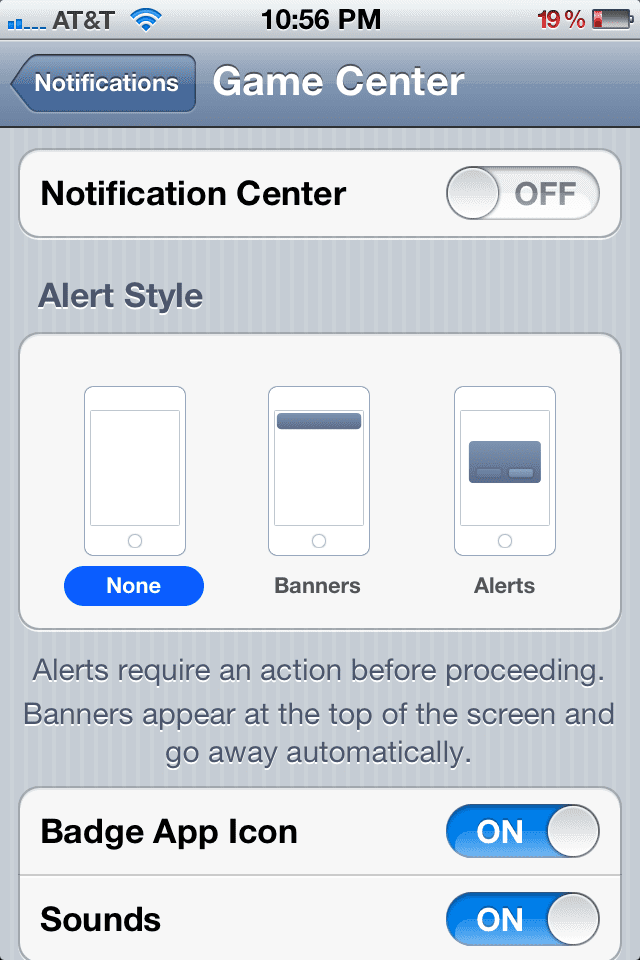
Dezactivarea datelor celulare
Dacă utilizați un iPad sau un iPhone 3G, este posibil să nu aveți nevoie întotdeauna să utilizați date celulare. Acest lucru se poate întâmpla dacă folosiți iPhone-ul numai pentru SMS și vorbiți sau sunteți conectat la un hotspot Wi-Fi.
Dacă doriți să dezactivați datele celulare, deschideți Setări aplicația pe dispozitivul dvs. iOS. Odată ce s-a lansat complet, derulați în jos până când vedeți o opțiune etichetată General. Faceți clic pe această opțiune și derulați în jos până când vedeți o opțiune etichetată Reţea. Atingeți această opțiune.

Privește în partea de sus a ecranului. Veți vedea o opțiune etichetată Date celulare. Asigurați-vă că această opțiune este dezactivată atingând glisor care se află în partea dreaptă a opțiunii.
Dezactivarea serviciilor de localizare
Serviciile de localizare vă permit aplicațiilor instalate să știe unde vă aflați prin Wi-Fi și GPS. Când aplicațiile care utilizează Serviciile de localizare rulează în fundal, este posibil să aveți o consumare majoră a bateriei. Dezactivarea Serviciilor de localizare este o modalitate excelentă de a conserva durata de viață a bateriei.
Dezactivarea serviciilor de localizare este simplă! Pur și simplu deschideți Setări aplicația pe dispozitivul dvs. iOS. Odată ce aplicația este deschisă, priviți în partea de sus a ecranului. Veți vedea o opțiune etichetată Servicii de localizare. Faceți clic pe această opțiune. Veți vedea acum o listă cu aplicațiile instalate pe dispozitivul dvs. iOS.
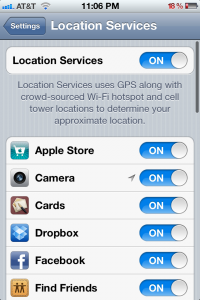
Puteți dezactiva toate serviciile de localizare rotind cursorul etichetat Servicii de localizare la Off poziţie. Dacă doriți să dezactivați aplicații individuale, parcurgeți lista de aplicații și selectați acele aplicații ale căror Servicii de localizare doriți să le dezactivați.
Vă mulțumim că ați citit acest tutorial Apple Toolbox! Reveniți în curând pentru mai mult conținut legat de iOS și OS X.
Părere? [email protected]

Obsedat de tehnologie de la sosirea timpurie a A/UX pe Apple, Sudz (SK) este responsabil pentru direcția editorială a AppleToolBox. Are sediul în Los Angeles, CA.
Sudz este specializată în acoperirea tuturor aspectelor legate de macOS, având în vedere zeci de dezvoltări OS X și macOS de-a lungul anilor.
Într-o viață anterioară, Sudz a lucrat ajutând companiile din Fortune 100 cu aspirațiile lor tehnologice și de transformare a afacerii.